- 软件大小:2.57MB
- 软件语言:简体中文
- 软件类型:国产软件
- 软件类别:系统测试
- 更新时间:2020-05-15
- 软件授权:免费版
- 官方网站://www.9553.com
- 运行环境:XP/Win7/Win8/Win10
- 标签:MQTT客户端调试软件 MQTTSimulateDevice
StressMyPC(硬件压力测试工具) V3.0.6.0 英文绿色版
29.4KB/英文/6.7
Speccy硬件检测工具中文破解版下载(硬件检测工具) 2017最新版
3.32MB/简体中文/7.5
Shadow Defender(影子系统) 1.4.0.608中文免费版
3.56MB/简体中文/6
AIDA64 Extreme Edition(硬件检测软件)v4.60.3149 绿色版
15.34M/多国语言[中文]/6.7
1.41MB/简体中文/5
MQTT Simulate Device免费版是一款全新实用的MQTT客户端调试软件,它主要是对MQTT客户端进行调试,而且还使用 TCP/IP提供网络连接,所以有需要的用户欢迎下载!
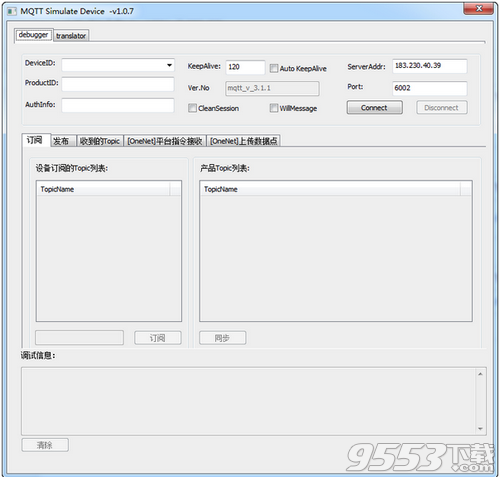
MQTT协议是为大量计算能力有限,且工作在低带宽、不可靠的网络的远程传感器和控制设备通讯而设计的协议,它具有以下主要的几项特性:
1、使用发布/订阅消息模式,提供一对多的消息发布,解除应用程序耦合;
2、对负载内容屏蔽的消息传输;
3、使用 TCP/IP 提供网络连接;
4、有三种消息发布服务质量:
“至多一次”,消息发布完全依赖底层 TCP/IP 网络。会发生消息丢失或重复。这一级别可用于如下情况,环境传感器数据,丢失一次读记录无所谓,因为不久后还会有第二次发送。
“至少一次”,确保消息到达,但消息重复可能会发生。
“只有一次”,确保消息到达一次。这一级别可用于如下情况,在计费系统中,消息重复或丢失会导致不正确的结果。
5、小型传输,开销很小(固定长度的头部是 2 字节),协议交换最小化,以降低网络流量;
6、使用 Last Will 和 Testament 特性通知有关各方客户端异常中断的机制;
1、下载完成解压文件包,在解压后的文件夹中点击运行虚拟设备工具,登录界面如下图所示。
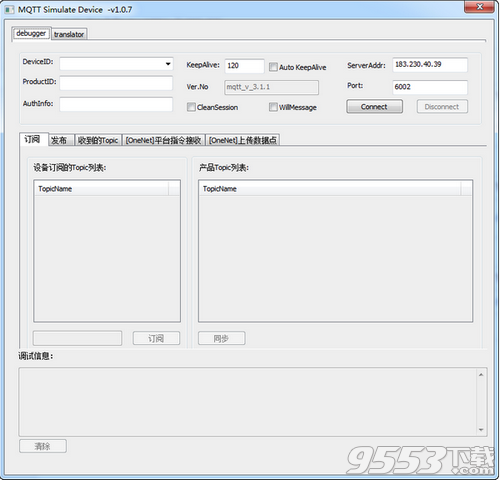
2、消息发布者设备登录
打开平台产品信息管理页面,找到产品ID,在产品的设备列表中找到设备“PUB”的设备ID及设备鉴权信息,输入登录信息,选择登录服务器并点击“确定”进行设备登录,如下图所示。
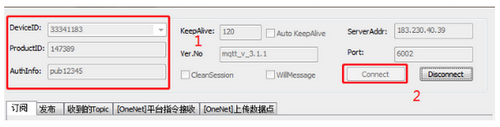
3、上传数据点
设备登录之后,选择“上传数据点”菜单,然后选择“类型7”,如下图所示。(注意类型7对应的数据流名称及数据点的说明)
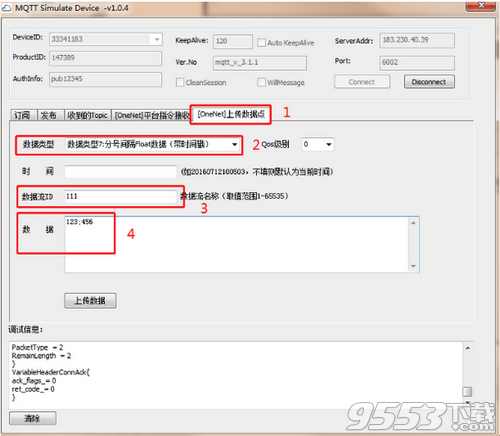
输入数据流名称为111,数据流中输入两个数据点值123;456,并点击“上传”按钮,如下图所示。
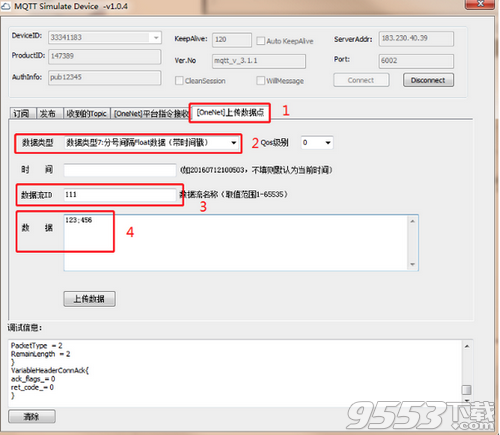
打开平台的设备管理页面,查看到数据点上传成功,如下图所示。
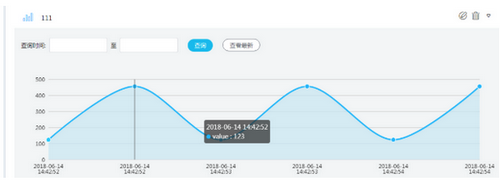
4、下发设备命令
打开平台设备管理页面,点击设备的“下发命令”按钮,输入下发的命令内容,然后点击“发送命令”,如下图所示

点击选择虚拟设备的“平台指令接收”菜单,查看到设备已收到平台下发的控制命令,如下图所示。
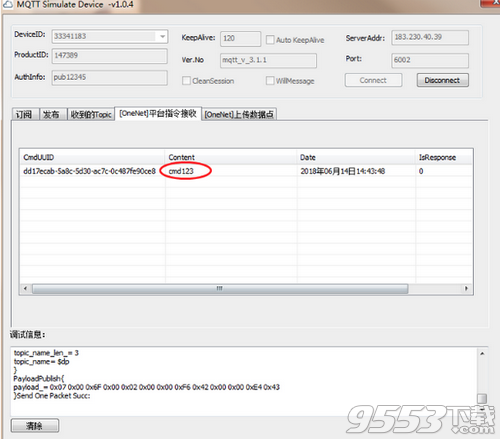
5、消息发布与订阅
消息发布者创建TOPIC:点击虚拟设备的“订阅”菜单,点击“创建Topic”按钮,输入TOPIC名字pub_topic1(读者可创建自己的TOPIC名字),点击提交完成TOPIC创建,如下图所示。
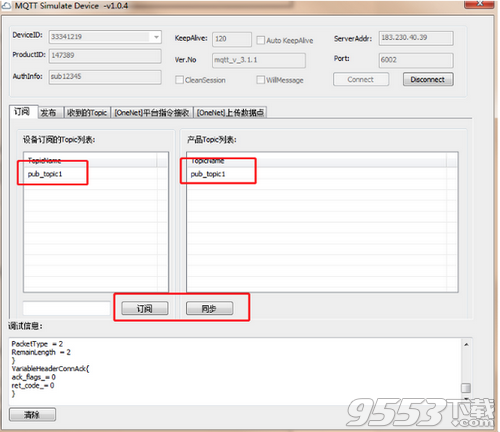
消息发布:发布者设备选择“发布”菜单,输入TOPIC名称pub_topic1及内容111222333,(注意QOS选择为0,TOPIC可重复发布;当QOS选择为1,TOPIC重复发布时,PacketID必须递增填入)点击“Submit”按钮,进行消息发布,消息订阅者设备选择“设备TOPIC接收”菜单,我们看到已成功接收到该消息,如下图所示(作为发布者PUB,右为订阅者SUB)。
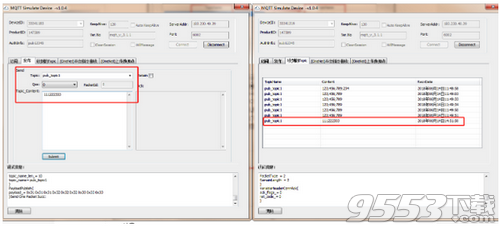
消息发布者和订阅者身份是针对某一TOPIC的某一次发布订阅过程而言,发布TOPIC的设备就是这次过程中的消息发布者,其余所有订阅该TOPIC的设备为这次过程中的消息订阅者。
消息发布者也可以同时为消息订阅者,只要设备订阅了本身发布的TOPIC。
TOPIC由产品下的某一设备创建,该TOPIC就位于对应产品的TOPIC列表中,同一产品下的所有设备可以订阅该TOPIC,也可以发布该TOPIC,还可以删除该TOPIC,具体请参考MQTT的HTTP API接口说明。